İPhone’unuzdaki bu basit hilelerle Wi-Fi parolanızı parolanızı ifşa etmeden herkesle kolayca paylaşın.
Wi-Fi, mobil cihazlarınızda istikrarlı ve yüksek hızlı internet bağlantısı için günümüzde bir zorunluluk haline geldi. Çevrimiçi video akışı veya COD ve PUBG gibi Battle Royal oyunları, Wi-Fi üzerinden yüksek hızlı internet bağlantısında Mobil Veri bağlantısından daha iyi çalışır. Bu nedenle, doğal olarak, arkadaşlarınız evinize geldiğinde, bazıları evinizin Wi-Fi ağına bağlanmak isteyebilir. Ve bunda sorun yokken, Wi-Fi şifrenizi bu kadar kolay kimseye açıklamak istemeyebilirsiniz.
Ya size başkalarının parolayı onlara açıklamadan Wi-Fi’nize bağlanmasına izin vermenin bir yolu olduğunu söylesek? Açıkçası, Wi-Fi şifrenizi başkalarıyla paylaşmanın bir değil iki yolu yoktur. Her birinin artıları ve eksileri vardır ve ancak her ikisini de doğru bir şekilde anladıktan sonra yöntemlerden birini seçebilirsiniz.
Yerleşik Özelliği Kullanarak iPhone’da Wi-Fi Parolasını Paylaşma
İPhone’unuzdaki yerleşik yöntem, parolaları paylaşmanın en basit yoludur, ancak belirli sınırlamaları da vardır. Bu, şifreleri yalnızca birkaç kişiyle paylaşmanız gerektiğinde ve her ikisi de aynı yerde olduğunda etkilidir. Bu yöntemle bir şifre paylaşmak için, her iki cihazın da Bluetooth ve Wi-Fi aralığında olması gerekir.
Her iki kullanıcının da iCloud’da Apple Kimliği ile giriş yapması gerekir ve diğer kişi tarafından Apple Kimliğini oluşturmak için kullanılan e-posta kimliği kişilerinize kaydedilmelidir ve bunun tersi de geçerlidir. Ayrıca, her iki cihazda da ‘Hotspot’un devre dışı bırakıldığını kontrol edin.
Şimdi, cihazınızın kilidini açın ve şifresini paylaşmak istediğiniz Wi-Fi’ye bağlayın. Ardından, parolayı paylaştığınız kişiden aynı Wi-Fi ağına bağlanmasını isteyin. Şimdi cihazınızda bir açılır pencere göreceksiniz, devam etmek için ‘Parolayı Paylaş’a dokunun.

İki cihazın şifreleri paylaşması birkaç saniye sürecektir ve bittiğinde iPhone’unuzu kullanmaya devam etmek için alttaki ‘Bitti’ye dokunun.

QR Kodunu kullanarak iPhone’da Wi-Fi Parolasını Paylaşma
Wi-Fi’niz için bir QR kodu oluşturmanıza izin veren çeşitli web siteleri vardır. QR kodunun çıktısını alıp evinizin ilgili yerlerine yapıştırabilirsiniz. Artık, birisi sizden Wi-Fi şifresi istediğinde, iPhone’larındaki ‘Kamera’ uygulamasını kullanarak kodu taramalarını isteyebilirsiniz.
İlgili: iPhone’da QR Kodları Nasıl Taranır
Bu yöntem, Wi-Fi’nize bağlanmaya çalışan kişinin yakınında olmasanız veya şu anda telefonunuz yanınızda olmasa bile çalışır. Bu nedenle, gelen misafirleriniz varsa bunlardan birkaçını evinizin farklı yerlerine yapıştırabilir, arkanıza yaslanıp rahatlayabilirsiniz. Ayrıca, iOS olmayan kullanıcılar da QR kodunu taradıktan sonra Wi-Fi’nize bağlanabilirler.
Bu yöntemin dezavantajı, QR koduna erişimi olan herkesin, riskli bir mesele olan Wi-Fi’nize bağlanabilmesidir. Bu nedenle, tüm artıları ve eksileri tartın ve ardından hangi yöntemin size en uygun olduğuna karar verin.
Wi-Fi ağınız için bir QR kodu oluşturmak için telefonunuzdaki web tarayıcısını açın. Bu durumda, iPhone’un yerleşik tarayıcısını, yani Safari’yi kullanacağız.

Ardından, tarayıcıda qr-code-generator.com web sitesini açın. Farklı türlerde QR kodları oluşturmak için web sitesi ana sayfasında bir seçenek listesi bulacaksınız. Wi-Fi ağınız için bir tane oluşturmak için buradayız, ‘WIFI’ seçeneğine dokunun.

Wi-Fi’yi seçtikten sonra, alt kısımda bir kutu listesi görünecektir. WiFi QR Kodu başlığına gidin, ‘Ağ Adı’ altına Wi-Fi adını, ‘Şifre’ alanına Wi-Fi şifrenizi girin, Wi-Fi’nizin sahip olduğu şifreleme türünü mevcut seçeneklerden seçin ve ardından alttaki ‘QR Kodu Oluştur’ simgesine tıklayın.
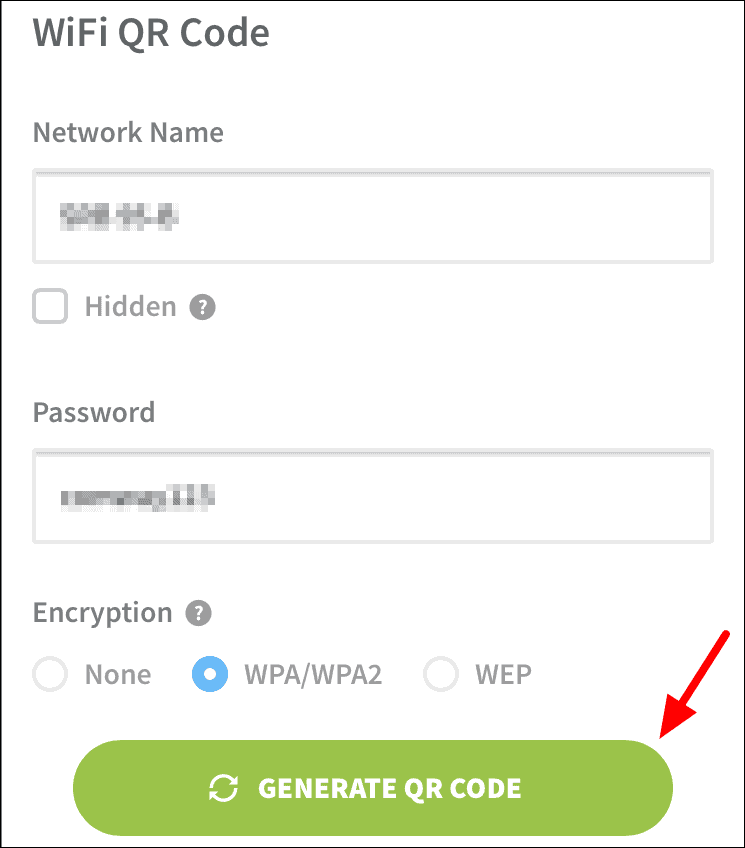
Web sitesi şimdi bir QR kodu oluşturacak ve sonraki ekranın en üstünde görüntüleyecektir. Çekiciliği artırmak için QR kodunu özelleştirmek için altında çeşitli çerçeve seçeneklerine ve diğer seçeneklere sahipsiniz. QR kodunu indirmek için kayıt olmanız istenecektir. Ancak bundan kolayca kaçınabilir ve bunun yerine QR kodu ile alanı yakınlaştırıp bir ekran görüntüsü yakalayabilirsiniz.
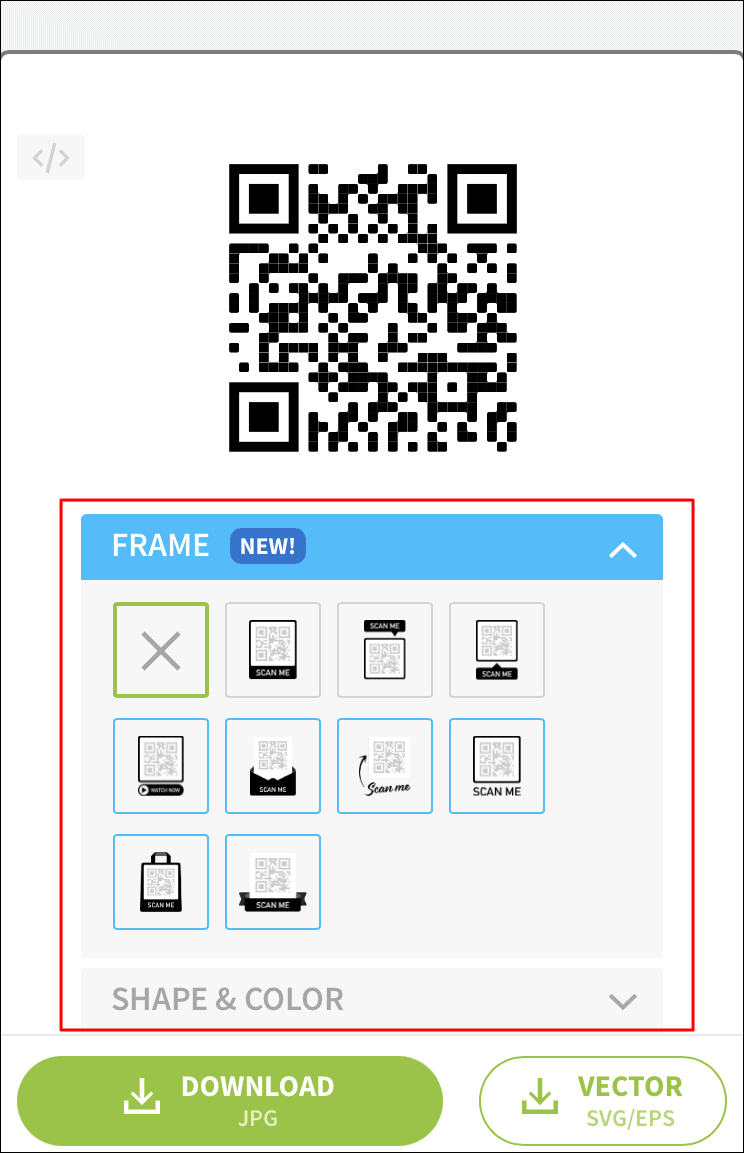
Artık platforma kaydolma zahmetine girmeden bir dakika içinde bir QR kodu oluşturdunuz. Ardından, QR kodunun birkaç çıktısını alın ve bunları evinizde istediğiniz yerlere yapıştırın.

Bu makaleyi okuduktan sonra, artık şifreleri başkalarıyla paylaşmanıza gerek kalmayacak. İki yöntemden birini seçebilir ve Wi-Fi şifresi için sürekli rahatsız edilmekten kurtulabilirsiniz.
 Arıza giderme ve nasıl yapılır bilgi sitesi
Arıza giderme ve nasıl yapılır bilgi sitesi

